Windows 11’de Copilot, Cortana’nın yerini alan ve farklı özellikler sunan yeni dijital yardımcınızdır. Örneğin, yeni asistan herhangi bir soruya eksiksiz yanıtlar verebilir, web sitesi içeriğini özetleyebilir, basit bir açıklamadan görseller oluşturabilir ve belki de en iyi özelliklerden biri, basit bir istemle sistem ayarlarını değiştirebilme yeteneğidir.
Microsoft, “Yardımcı Pilot” özelliğini görevinizi hızlandıracak, sizi daha üretken hale getirecek ve zamandan tasarruf etmenizi sağlayacak bir özellik olarak hedeflemesine rağmen, bu özelliği istediğiniz zaman etkinleştirebilir veya devre dışı bırakabilirsiniz.
Copilot, Eylül 2023 güncellemesinden itibaren Windows 11’de önizleme olarak kullanıma sunuldu. Ancak başlangıçta yalnızca Kuzey Amerika, Güney Amerika ve Asya’nın bazı bölgeleri gibi belirli pazarlarda mevcut ve şirketin gelecekte chatbot’un kullanılabilirliğini diğer pazarlara da genişletmesi bekleniyor.
Bu nasıl yapılır kılavuzu, Windows 11 çalıştıran bilgisayarınızda yeni Copilot özelliğini açma veya kapatma adımlarını özetleyecektir.
Windows 11 sürüm 22H2 veya 23H2’de Copilot nasıl etkinleştirilir
Windows 11 Home, Pro ve Enterprise’da Görev Çubuğunda Yardımcı Pilot düğmesini göstermek için şu adımları kullanın:
- Açık Ayarlar.
- Tıklamak Kişiselleştirme.
- Tıkla Görev çubuğu sayfa sağ tarafta.
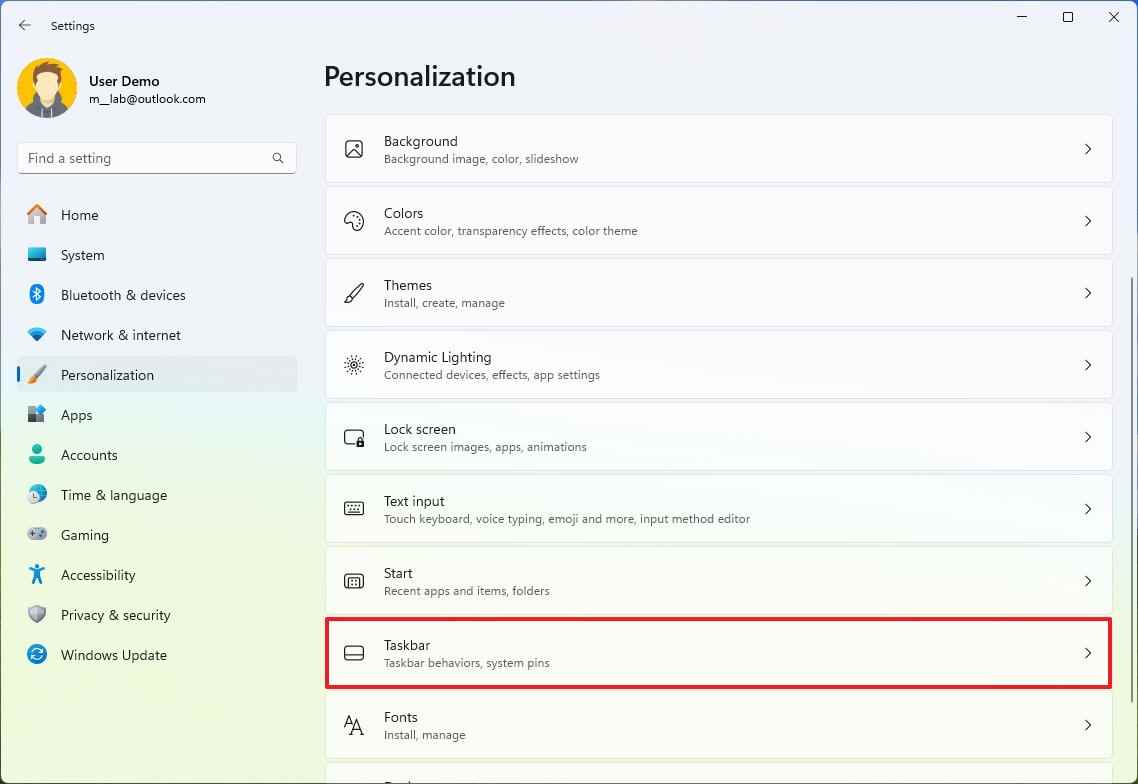
- “Görev çubuğu öğeleri” ayarları altında, “Yardımcı pilot (önizleme)” geçiş anahtarı.
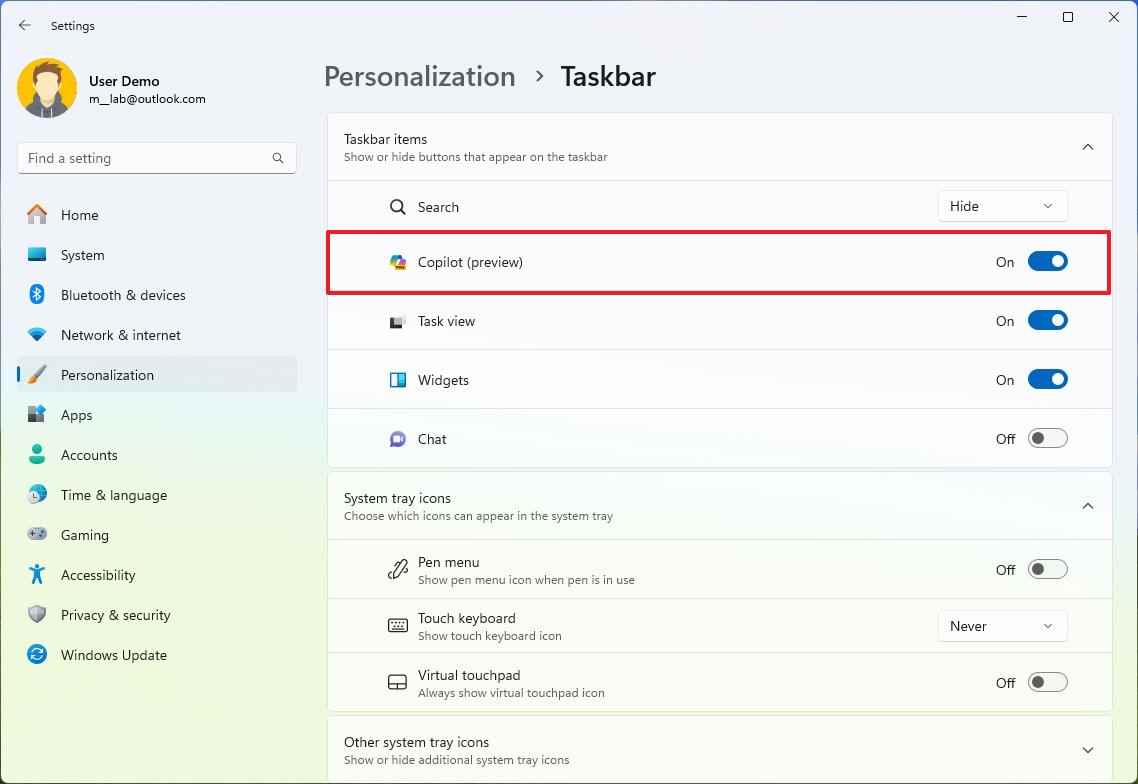
Adımları tamamladıktan sonra Görev Çubuğunda Yardımcı Pilot düğmesi görünecektir.
Windows 11 sürüm 22H2 veya 23H2’de Copilot nasıl devre dışı bırakılır
Windows 11 Home, Pro ve Enterprise’da Yardımcı Pilot düğmesini gizlemek için şu adımları kullanın:
- Açık Ayarlar.
- Tıklamak Kişiselleştirme.
- Tıkla Görev çubuğu sayfa sağ tarafta.
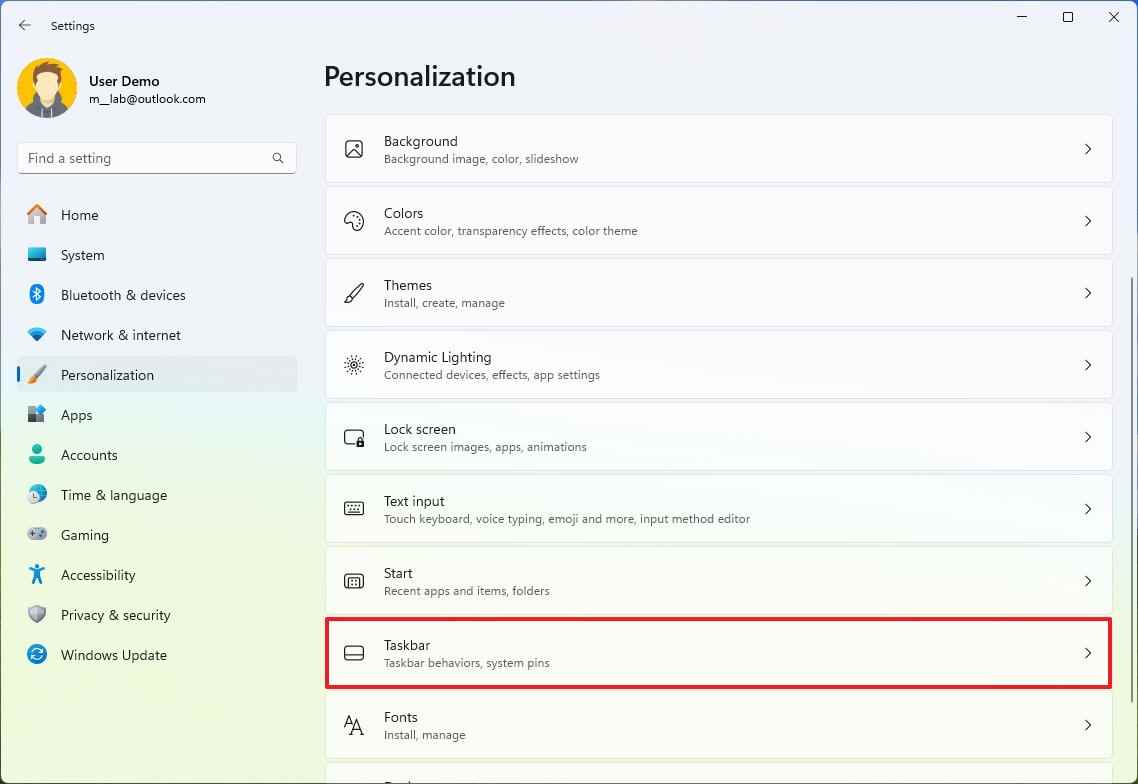
- “Görev çubuğu öğeleri” ayarları altında, kapatın “Yardımcı pilot (önizleme)” geçiş anahtarı.
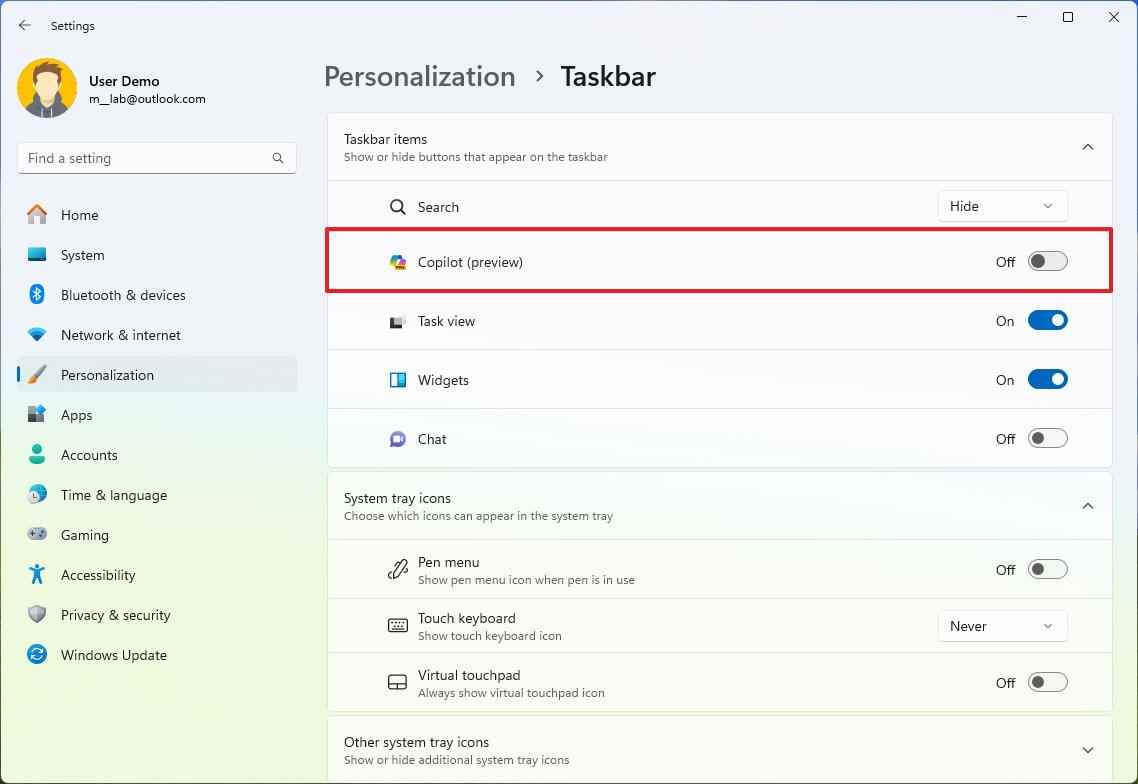
Adımları tamamladıktan sonra Yardımcı Pilot düğmesi artık Görev Çubuğunda kullanılamayacaktır. Ancak yine de kullanabilirsiniz “Windows tuşu + C” Chatbot’u çağırmak için klavye kısayolu.
Windows 11 sürüm 22H2 veya 23H2’de Grup İlkesi’nden Copilot nasıl etkinleştirilir
Windows 11 Pro veya Enterprise’da Copilot’u Grup İlkesi aracılığıyla etkinleştirmek için şu adımları kullanın:
- Açık Başlangıç.
- Aramak Grup İlkesi Düzenleyicisi ve uygulamayı açmak için üstteki sonuca tıklayın.
- Aşağıdaki yolu açın: Kullanıcı Yapılandırması > Yönetim Şablonları > Windows Bileşenleri > Windows Copilot
- “Windows Copilot’u Kapat” ilkesine sağ tıklayın ve Düzenlemek seçenek.

- Şunu seçin: Ayarlanmamış seçenek.
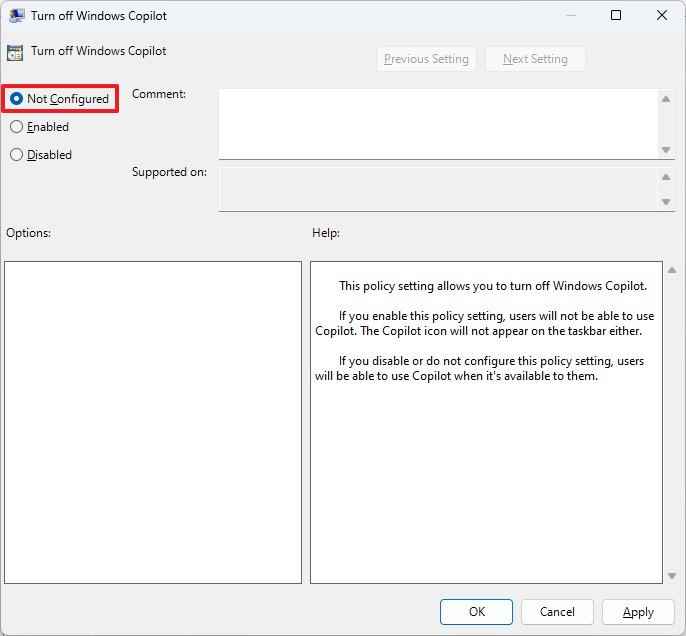
- Tıkla Uygula düğme.
- Tıkla TAMAM düğme.
Adımları tamamladıktan sonra Windows 11 için sohbet robotu Görev Çubuğunda ve “Windows tuşu + C” klavye kısayolu.
Bu seçeneğin yalnızca politika yanlış yapılandırılmışsa veya politikayı daha önce yanlışlıkla açmışsanız Copilot’u etkinleştirdiğini unutmamak önemlidir.
Bu yazının yazıldığı sırada Microsoft bu özelliği yavaş yavaş kullanıma sunuyor. Bu nedenle herkesin bunu alması biraz zaman alabilir. Ayrıca yazıda daha önce de belirttiğimiz gibi Copilot şu anda bazı pazarlarla sınırlı.
Windows 11 sürüm 22H2 veya 23H2’de Copilot Grup İlkesi’nden nasıl devre dışı bırakılır
Windows 11 Pro veya Enterprise’da Copilot’u Grup İlkesi aracılığıyla devre dışı bırakmak için şu adımları kullanın:
- Açık Başlangıç.
- Aramak Grup İlkesi Düzenleyicisi ve uygulamayı açmak için üstteki sonuca tıklayın.
- Aşağıdaki yolu açın: Kullanıcı Yapılandırması > Yönetim Şablonları > Windows Bileşenleri > Windows Copilot
- “Windows Copilot’u Kapat” ilkesine sağ tıklayın ve Düzenlemek seçenek.

- Şunu seçin: Etkinleştirilmiş seçenek.
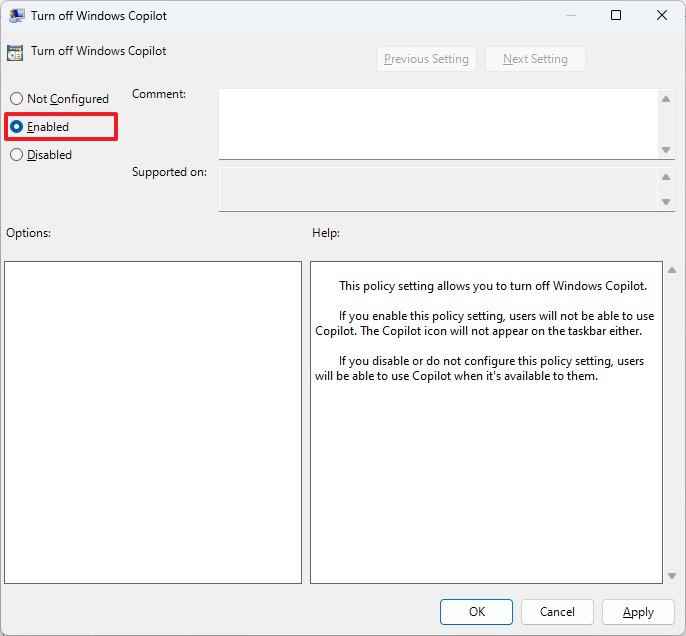
- Tıkla Uygula düğme.
- Tıkla TAMAM düğme.
Adımları tamamladıktan sonra Copilot özelliği artık Windows 11’de kullanılamayacaktır.
Daha fazla kaynak
Windows 10 ve Windows 11 hakkında daha fazla yararlı makale, kapsam ve sık sorulan soruların yanıtları için aşağıdaki kaynakları ziyaret edin:
